通过改变计算机策略来解决“只能通过Chrome网上应用商店安装该程序”的方法及模版文件下载
2015-11-18 22:53
796 查看
通过改变计算机策略来解决“只能通过Chrome网上应用商店安装该程序”的方法及模版文件下载
操作步骤
1.开始 -> 运行 -> 输入gpedit.msc -> 回车确定打开计算机本地组策略编辑器(通过Win + R快捷键可以快速打开运行),如图所示: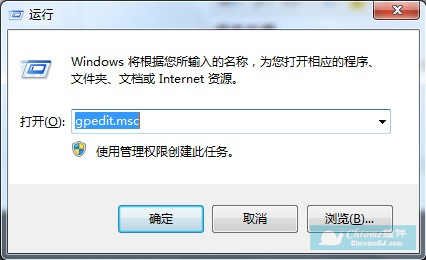
2.在打开的本地组策略编辑器中,在左侧的树形菜单中,依次展开:计算机配置->管理模版,并右键点击管理模版,并点击添加/删除模版按钮,如图所示:
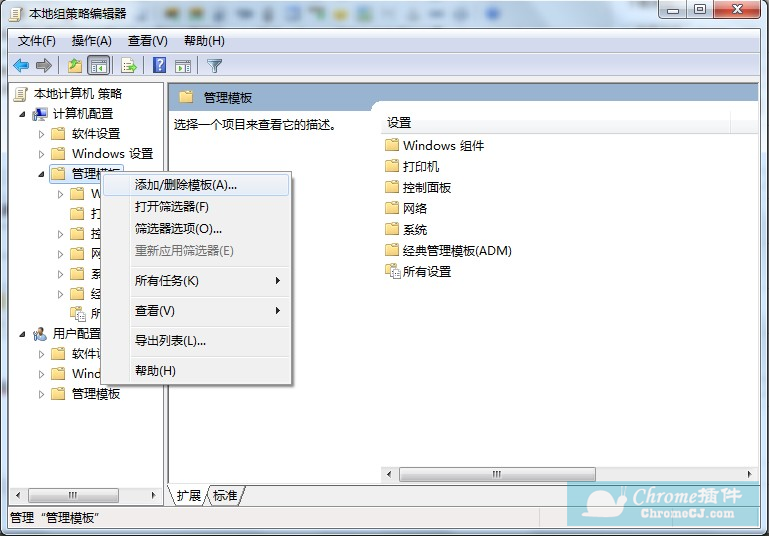
3.在添加/删除模版的弹出窗口中,点击添加按钮,并选择从Chrome插件网上下载的chrome.adm模版文件(用户下载的是chrome插件网提供的压缩文件,解压后就可以看到chrome.adm文件),添加完成后,点击关闭按钮,如图所示:
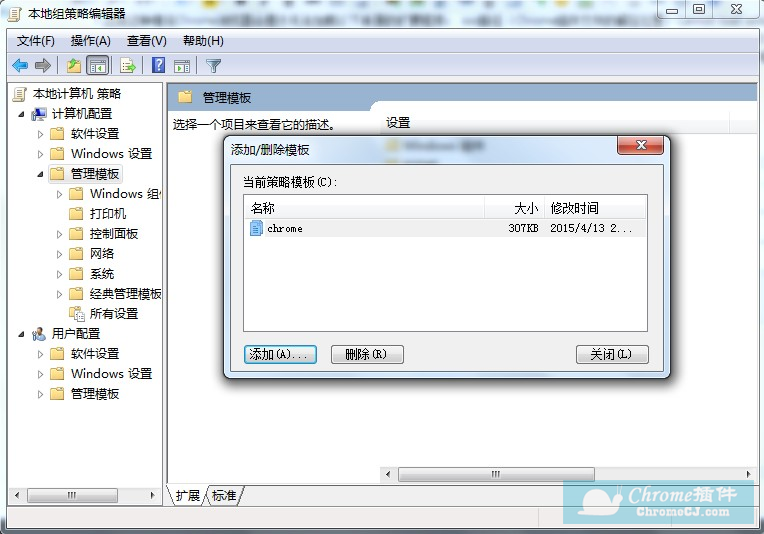
4.在本地组策略编辑器左侧的树形菜单中依次展开:计算机配置->管理模版->经典管理模版(ADM)->Google->Google Chrome->扩展程序,在右侧的窗口中,双击配置扩展程序安装白名单选项,如图所示:
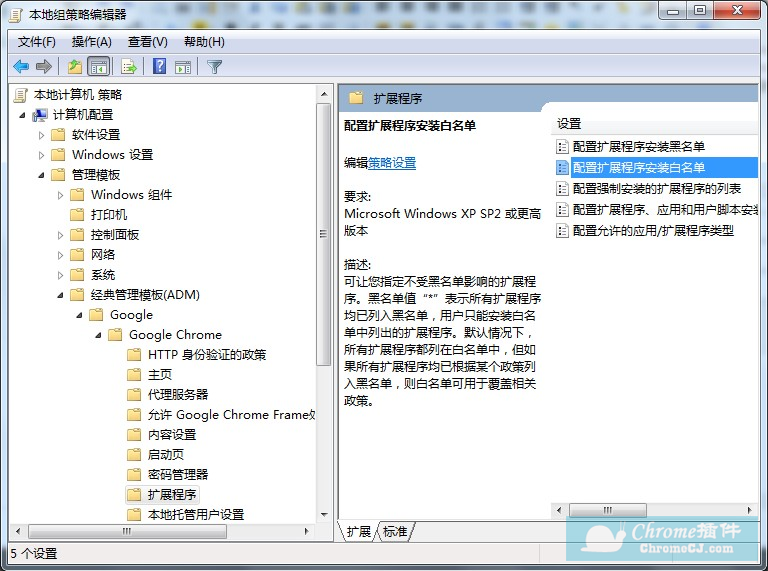
5.在配置chrome扩展程序安装白名单的弹出窗口中,点击已启用(E)点选框,并在选择栏中的要从黑名单中排除的扩展程序ID中,点击显示...按钮,打开显示内容弹出窗口,在其中的值列表中,输入需要信任的chrome插件ID,如图所示:
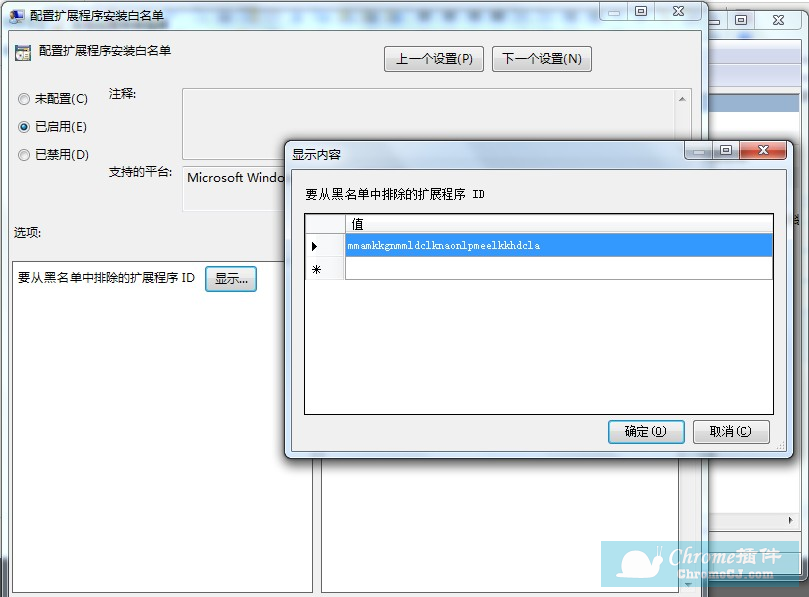
6.关于chrome插件ID的获取方法,可以在chrome地址栏中输入:chrome://extensions/ 打开扩展程序的管理界面,点击开发者模式,即可看到已经安装的chrome插件的ID,如图所示:
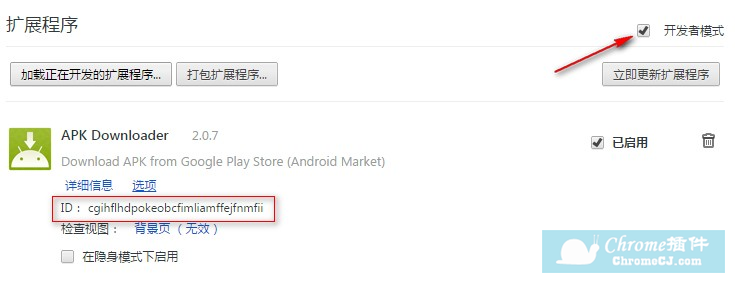
7.如果用户还不知道怎么把chrome插件安装到chrome浏览器中,可以参考:怎么在谷歌浏览器中安装.crx扩展名的离线Chrome插件?和 解决“只能通过Chrome网上应用商店安装该程序”的方法。
8.输入完成后点击确定保存,并关闭本地组策略编辑器,并在Chrome扩展管理界面关闭开发者模式,就可以正常地使用Chrome插件,并解决谷歌的停用开发者模式的警告了。
相关文章推荐
- lighttpd web.py
- lighttpd支持python
- 媒体:中国大学不应培养“精致的利己主义者”
- HttpDns
- 计算机基础知识二
- python之迷你版Httpd服务器
- 计算机基本知识
- OkHttp解析系列-重定向和出错重试
- 深入浅出Linux之内核数据结构
- Linux基本网络命令
- 网络原因导致 npm 软件包 node-sass / gulp-sass 安装失败的处理办法
- Linux常用的数据结构
- 计算机科学不等于数学
- 【郝斌数据结构自学笔记】16-23_链表的定义与分类_链表节点插入与删除_每一个链表节点的数据类型该如何表示的问题
- 调度策略 http://book.2cto.com/201302/16285.html
- Linux进程调度概述 http://blog.sina.com.cn/s/blog_682686610100qqi3.html
- android:使用网络通信技术从客户端直接获取服务端的对象数据
- XMLHttpRequest对象的属性
- 数据库与MATLAB链接http://blog.sina.com.cn/s/blog_9d0b00a401012spy.html
- 【FOJ2207 11月月赛C】【DFS栈性质应用 离线处理】以撒的结合 从x到y路径上的第k个点 询问众多
